Photoshop合成海洋之光
- 2023-07-01 23:36:15
- 来源/作者:互联网/佚名
- 己被围观次
作者:林栖者 编译来源:eNet学院最终效果图点击此处:本文素材下载制作步骤:第一步:[size=+0]背景。打开素材中的海岸图片,新建一个文件,宽度和海岸相同即可,但是高度要足够高,大约是海岸高度
第三步:执行【滤镜—模糊—高斯模糊】命令,模糊半径可根据具体情况而定,我用的是5像素。(林栖者语:这一步主
要是为了修复由于刚才“拉伸”时对图像的损害,所以做此步时一定不要取消选区,否则就会把整个图像都模糊了。)
然后,按【Ctrl+D】键取消选区,效果见下图。
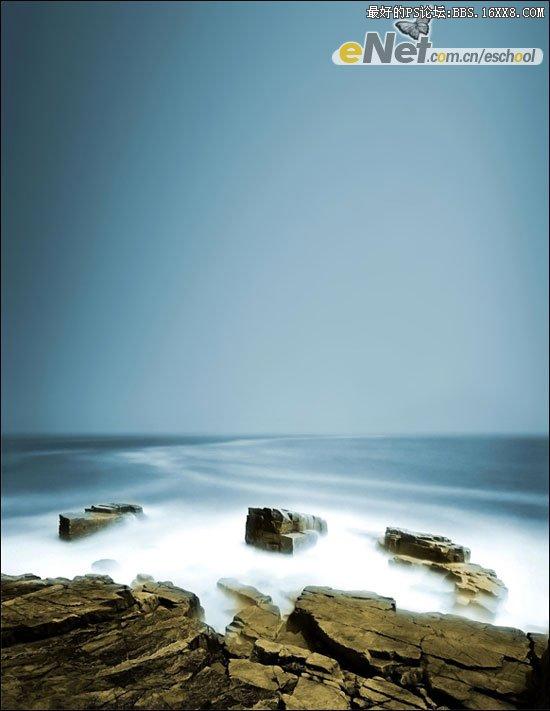
第四步:该制作“天空”了。打开素材中的“天空”图片,使用【移动工具】将其拖到【海洋之光】中,并放到画布的
顶端,如下图所示,将该图层命名为【天空】。
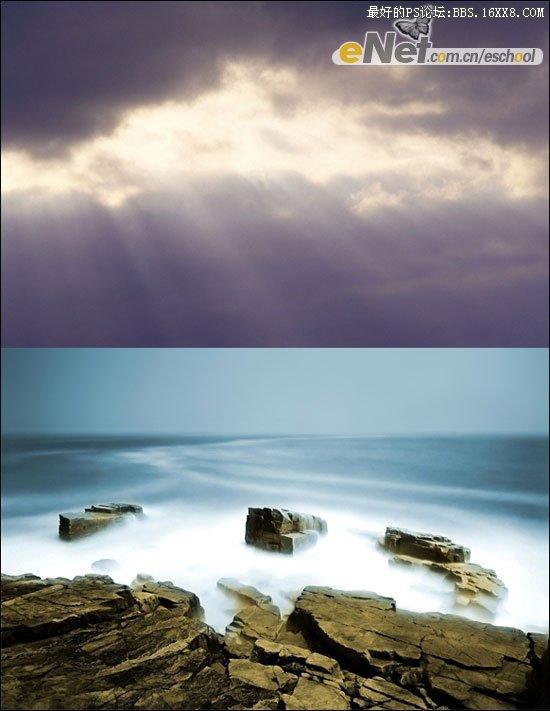
第五步:按【Ctrl+T】键进入自由变换模式,使用鼠标将【天空】向下面拉伸,直到“海平面”的位置。(林栖者语:
这步和第三步中的操作类似,只是方向不同。另外,我做制作这一步的时候发现“海平面”处并不能像下图中融合的那
样完美。解决方式是,大家可以给该层添加一个图层蒙版,并在“海平面”处拉一个黑色到透明的线性渐变,进行修
饰。当然如果你对图像的要求不是很高,可以跳过这步。)然后将【天空】的图层混合模式改为【滤色】,效果如下图所示。
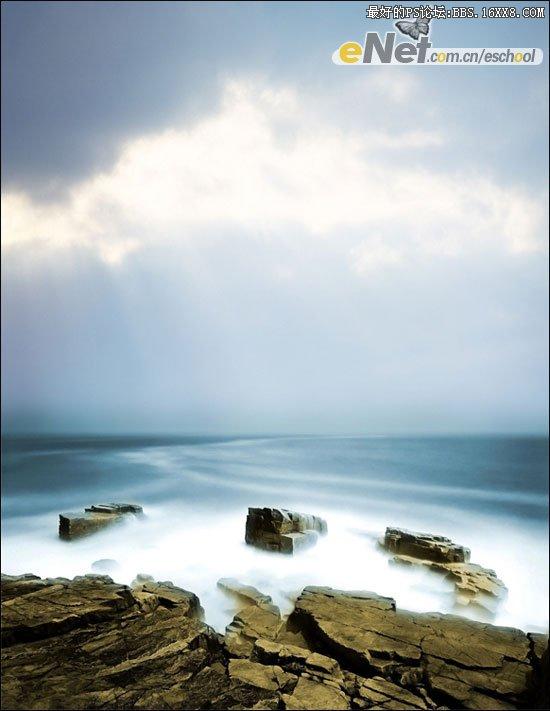
*PSjia.COM 倾力出品,转载请注明来自PS家园网(www.psjia.com)
标签(TAG) 照片合成








